
Gabriel Brooks
0
4826
666
Šel jsem dva roky, aniž jsem si všiml, že se v režimu soukromého prohlížení změní adresní řádek v Safari z bílé na šedou. Já na mě moc nevnímá. To není jediná funkce systému MacOS, kterou jsem objevil pozdě, ale byl to nejvíce překvapující.
Ukázalo se, že MacOS má mnoho takových malých, ale užitečných funkcí, které lze snadno minout, dokud na ně nenarazíte nebo někdo na ně neukáže. Budu sdílet 18 takových funkcí, které mě donutily jít “Aha!” nedávno.
1. Vytvořte vlastní ikony lišty nástrojů pro soubory a složky
Pravděpodobně víte, že pro rychlý přístup můžete přetáhnout složky do části Oblíbené na postranním panelu aplikace Finder.
Věděli jste však, že můžete přetáhnout složku (nebo dokonce soubor) na panel nástrojů Finder a vytvořit pro ni zástupce? Budete muset podržet Příkaz klíč k tomu, aby to fungovalo. Jakmile uvidíte zelenou složku, přetáhněte složku “+” znamení poblíž. Poté budete mít novou ikonu vlastního panelu nástrojů, která odkazuje na konkrétní složku.
Nelze rozlišovat mezi různými složkami nebo soubory stejného typu od vlastních ikon, protože ikony jsou obecné. Vy mohl nastavit panel nástrojů tak, aby zobrazoval zkratky pouze s textem nebo s oběma ikonami a textem pro lepší přehlednost. Klepnutím pravým tlačítkem myši na panelu nástrojů vyvolejte tyto možnosti.
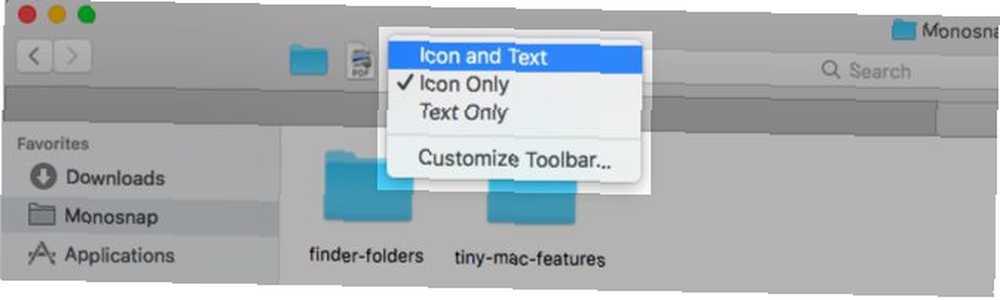
Chcete lepší alternativu? Používání vlastních ikon pro soubory a složky Jak používat vlastní ikony v Mac OS X (a kde je najít) Jak používat vlastní ikony v Mac OS X (a kde je najít) Rozjasněte svůj Mac instalací vlastních vlastních ikon pro oblíbený software a systémové komponenty - je to snadné! které přidáte na panel nástrojů.
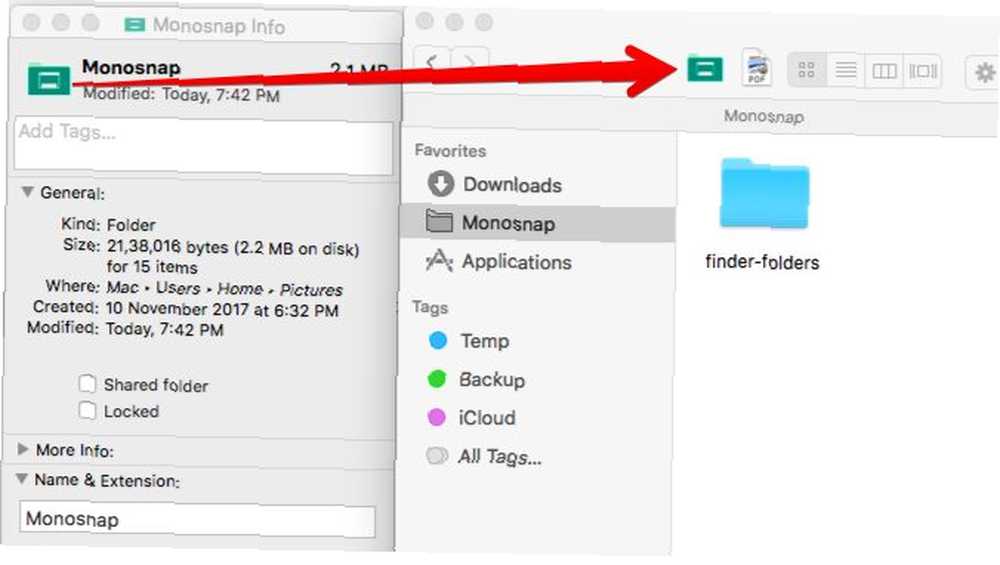
Zbavit se vlastní ikony je také jednoduché. Podržte Příkaz a přetáhněte ikonu z panelu nástrojů. Toto funguje také pro výchozí ikony na panelu nástrojů.
2. Nastavte klávesové zkratky pro záložky Safari
Můžete vytvořit klávesovou zkratku pro libovolnou položku nabídky Jak vytvořit klávesovou zkratku pro jakoukoli položku nabídky Mac Jak vytvořit klávesovou zkratku pro jakoukoli položku nabídky Mac Není klávesová zkratka pro něco, co pravidelně děláte? To je nepříjemné, ale tady je dobrá zpráva: v počítači Mac můžete jednu přidat snadno, aniž byste potřebovali další software. . Ano, to zahrnuje záložky Safari; je to něco, co se mi na dlouhou dobu nezdálo.
macOS přiřazuje výchozí zkratky pro záložky 1-9. Vypadají takto: Command + Option + 1, Command + Option + 2, a tak dále. Nejsou tak intuitivní jako ty vlastní, které byste mohli vytvořit.
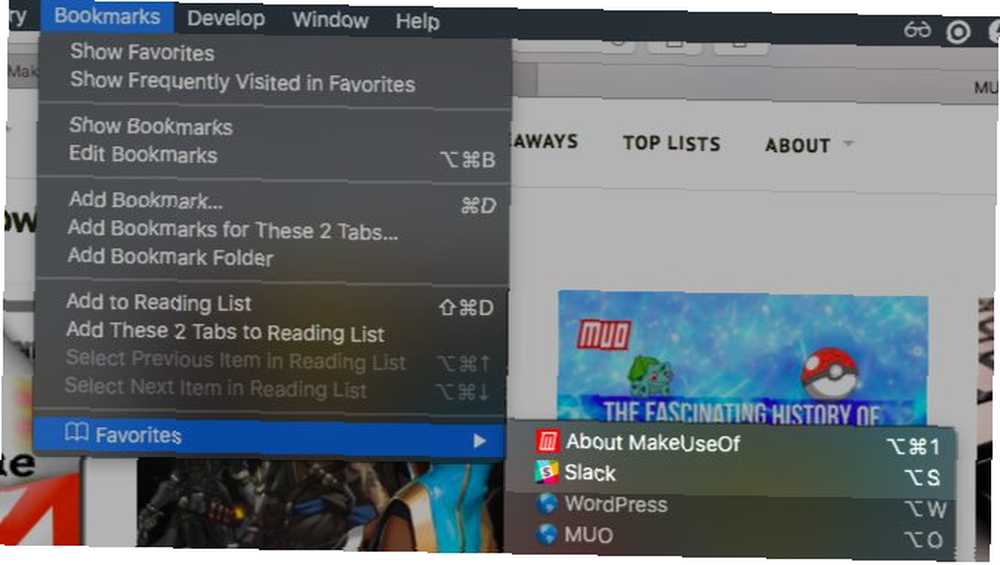
Chcete-li nastavit zástupce záložek, přejděte na Předvolby systému> Klávesnice> Zkratky> Zkratky aplikací. Tam klikněte na “+” tlačítko pod pravým panelem a zobrazí se dialogové okno pro vytvoření zástupce (můj termín).
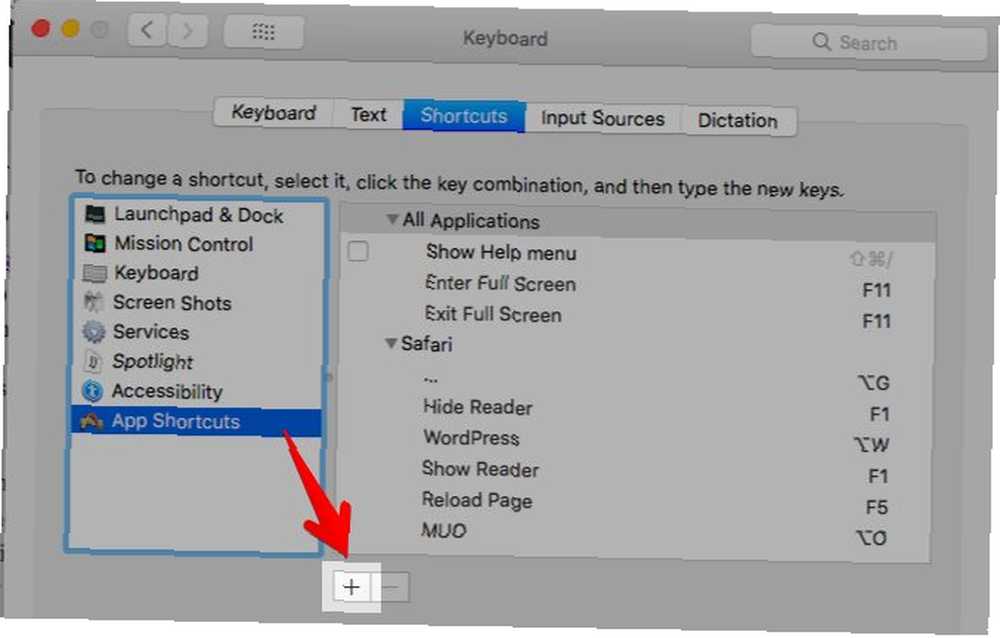
Dále vyberte Safari z Aplikace rozbalovací nabídka. V Název nabídky zadejte příslušný název záložky přesně tak jak vidíte pod Záložky> Oblíbené.
Pomáhá, pokud jste přejmenovali záložku na něco krátkého a sladkého. Můžete to udělat v Záložky> Upravit záložky výběrem záložky, stiskem vstoupit klíč a zadejte nový název, který je snadno čitelný / identifikovatelný.
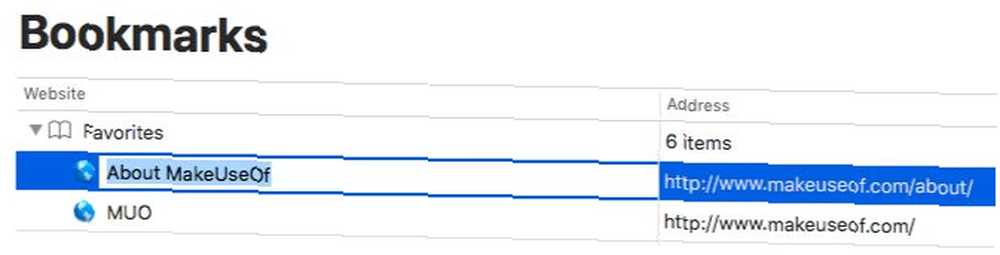
S kurzorem v Klávesová zkratka stiskněte kombinaci kláves, kterou chcete použít pro záložku, a stiskněte Přidat tlačítko. Tady máš! Nyní můžete tuto zkratku použít k načtení webové stránky označené záložkou.
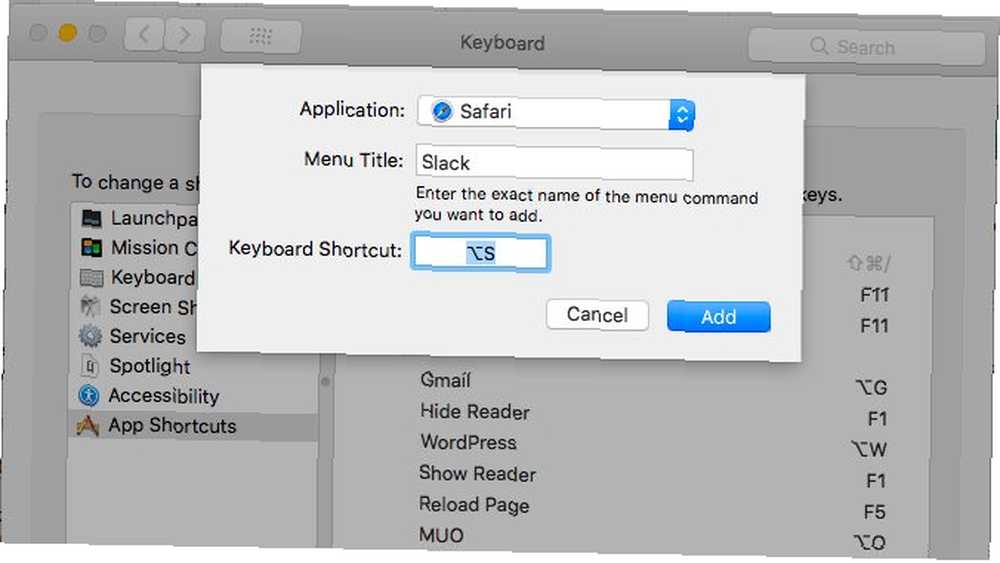
Toto heads-up budete potřebovat: Zástupce záložek nebude fungovat, pokud vyberete adresní řádek. Klepnutím na jiné místo na obrazovce rozostřete adresní řádek.
3. Přepnout speciální stránky Safari
Znal jsem zkratky pro zobrazení speciálních stránek Safari, jako je Historie (Command + Y) a Zobrazit všechny karty (Command + Shift + \). Ale tady je to, co jsem nevěděl: klávesové zkratky nejen otevírají tyto stránky, ale přepnout jim! To znamená, že tyto stránky nemusíte otevírat na nové kartě. Můžete na ně přeskočit z libovolné karty a přepnout zpět na předchozí webovou stránku se stejnou zkratkou.
Tato funkce vás nepřekvapí, pokud jste si toho všimli, když řekněme, že máte otevřenou stránku Historie, Dějiny menu zobrazí a Skrýt historii volba se stejnou zkratkou jako Zobrazit historii.
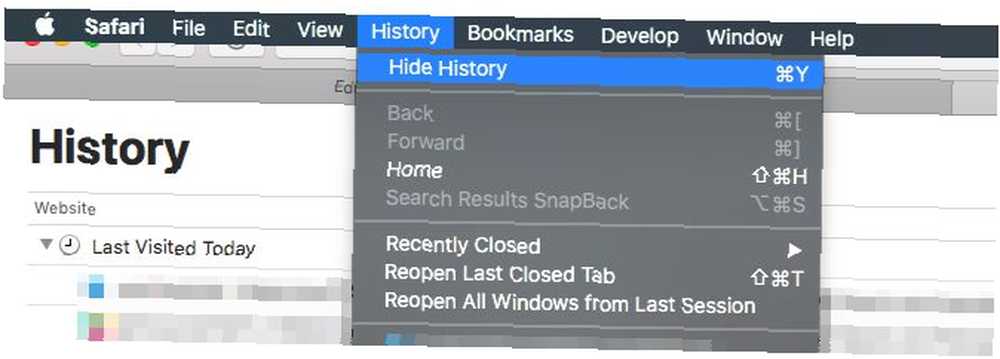
4. Přejít na výsledky vyhledávání
Při snímání výše uvedeného snímku jsem narazil na další skvost funkce: SnapBack.
Když kliknete na odkaz z výsledků vyhledávání, řekněme Google, a přeskočíte z jedné webové stránky na další, je to bolest, která se vrací k vašim výsledkům vyhledávání, že? Ne, pokud znáte funkci SnapBack. Funguje s jakýmkoli vyhledávacím nástrojem, ale pouze pokud otevřete odkazy na stejné kartě jako výsledky vyhledávání.
Klikněte na Historie> Výsledky hledání SnapBack přeskočit zpět na stránku jeden z výsledků posledního vyhledávání, které jste provedli na aktuální kartě. Odpovídající klávesová zkratka je Command + Option + S.
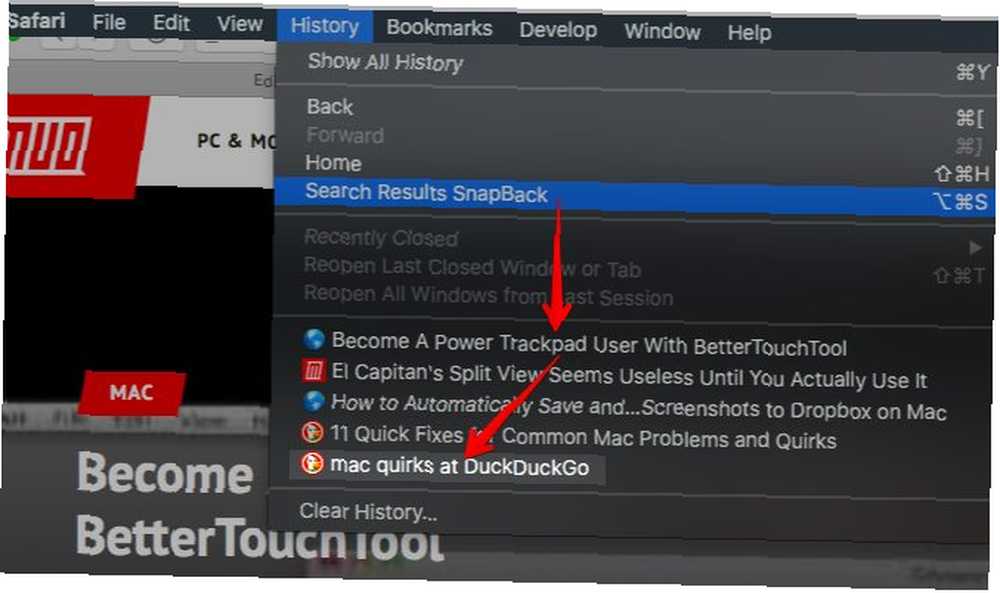
Položka nabídky se občas zobrazí šedě. Po nějakém experimentování jsem zjistil, že k tomu dojde, když provedete vyhledávání na webové stránce vyhledávače místo toho, abyste zadali dotaz do adresního řádku Safari nebo do pole inteligentního vyhledávání. Tato funkce však fungovala dobře na webu DuckDuckGo.com.
Je to škoda, že SnapBack nefunguje pro výsledky vyhledávání na webech, které nejsou vyhrazenými vyhledávacími nástroji.
5. Slova automatického doplňování
Pokud narazíte Možnost + Esc když jste uprostřed psaní slova, funkce automatického doplňování se houpe do akce a tam se objeví nabídka slov. Vyberte slovo, které chcete vložit a stiskněte Vstoupit.
Bít Fn + F5 vyvolá také nabídku automatického doplňování. Pokud pro vás tato zkratka nefunguje, zkontrolujte, zda jste nastavili použití makra F1, F2, atd. jako standardní funkční tlačítka. (Podívejte se pod Předvolby systému> Klávesnice> Klávesnice.) Pokud ano, můžete přeskočit Fn pouze klíč a zásah F5 místo toho.
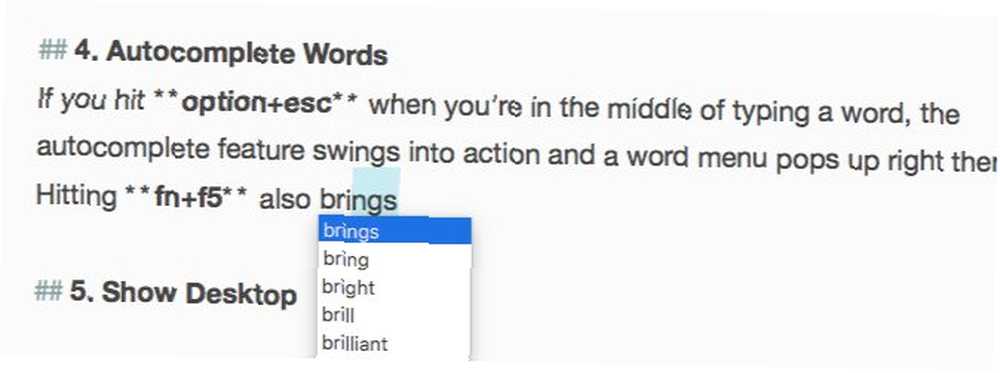
Funkce automatického doplňování (Apple ji nazývá QuickType) funguje ve většině aplikací pro úpravu textu a také v adresním řádku Safari. A co víc, dává vám návrhy na automatické doplňování nejen slov, ale také vět. Jedno slovo najednou.
Například pokud zadáte Uvidíme, jak to, stiskněte mezerník a stiskněte Možnost + Esc, uvidíte tyto možnosti:
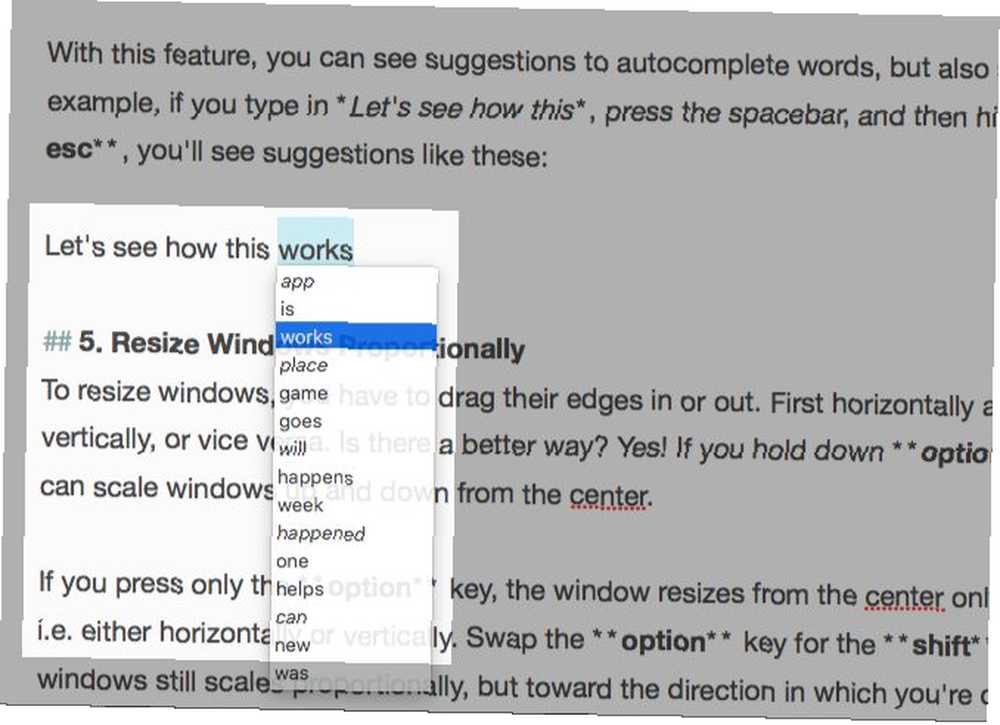
6. Změňte velikost Windows od středu
Chcete-li změnit velikost oken, musíte přetáhnout jejich okraje dovnitř nebo ven. Nejprve vodorovně a poté svisle nebo naopak. Existuje lepší způsob? Ano! Udržet si Možnost + Shift a můžete měnit měřítko oken nahoru a dolů od středu.
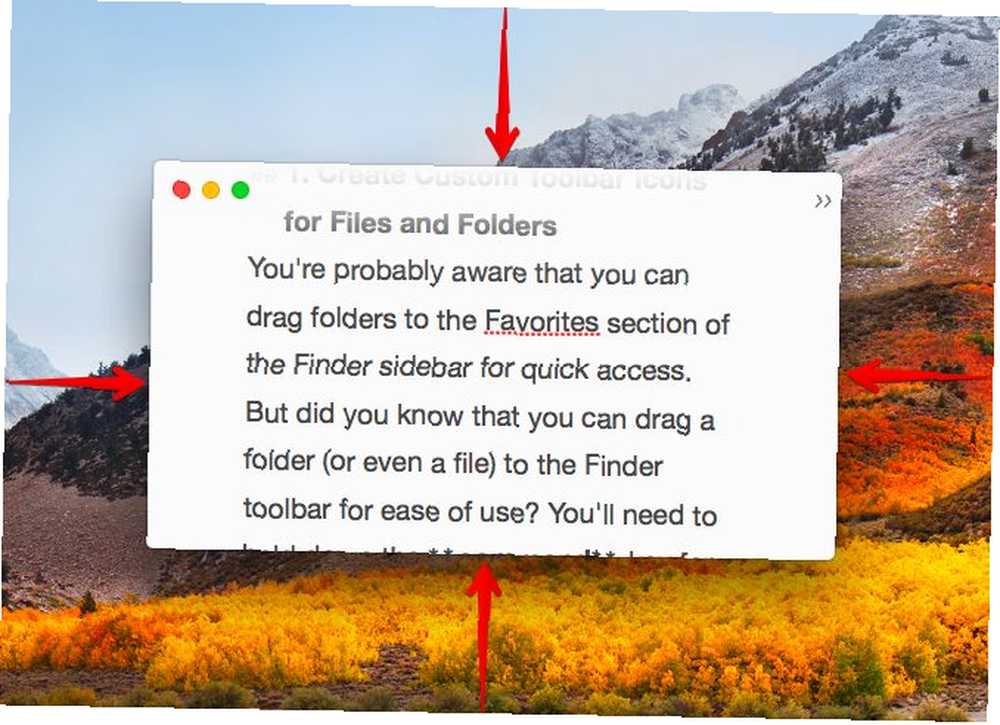
Pokud stisknete pouze Volba klíč, okno se změní ze středu v jednom směru (tj. horizontálně nebo vertikálně). Podržte Posun klávesa a okno se stále mění v poměru, ale ve směru, ve kterém přetahujete okraj okna.
Pokud potřebujete pokročilé funkce pro změnu měřítka, přesouvání a přichycení oken, zkuste jeden z těchto nástrojů pro správu oken makra 7 z nejlepších nástrojů pro správu oken Mac 7 z nejlepších nástrojů pro správu oken Mac Vypadá vaše Mac plocha jako pileup s 10 auty okna aplikace všude? Je čas vzít zpět nemovitost na obrazovce. .
7. Procházet skryté soubory a složky pomocí zástupce
Chcete rychle nahlédnout do skrytých souborů a složek Skrýt a najít libovolný soubor v systému Mac OS X Skrýt a najít libovolný soubor v systému Mac OS X Neexistuje žádný přímý způsob, jak rychle skrýt nebo odhalit skryté soubory v systému Mac OS X, jako je tomu v systému Windows - ale je to je možné. bez zpráv s příkazy terminálu nebo aplikací třetích stran? Udeřil Command + Shift +. (doba) když máte spuštěné a otevřené dialogové okno Otevřít nebo Uložit. Tento je kruhový způsob, jak dělat věci, ale je vhodné, když vše, co chcete udělat, je procházet skrytá data ve službě Finder.
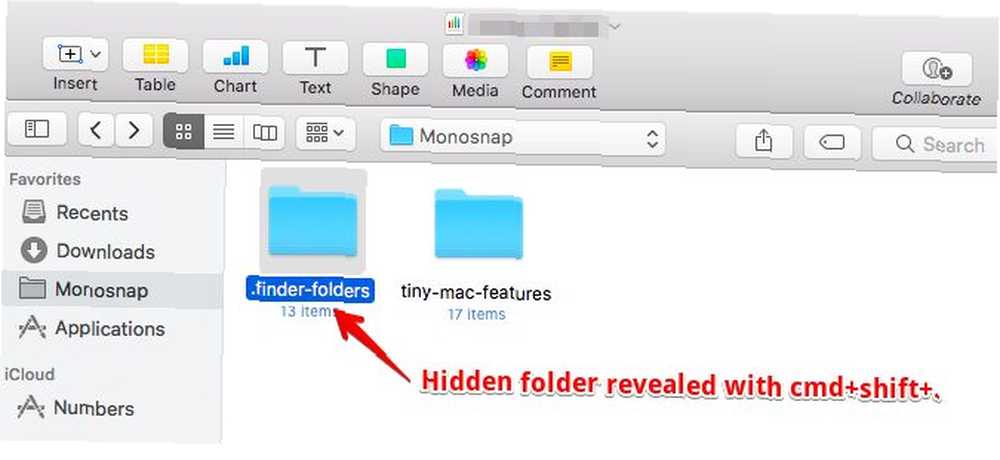
8. Vynutit sloupce stejných velikostí ve Finderu
Úhledné zrůdy, jako jsem já, budou za tuto funkci vděčné. V zobrazení sloupce ve Finderu podržte klávesu Volba při změně velikosti sloupců a uvidíte, že se rovnoměrně mění.
9. Vyberte více textových úryvků
Pokud podržíte Příkaz V libovolné aplikaci pro úpravu textu získáte výběr několika textových úryvků pro kopírování.
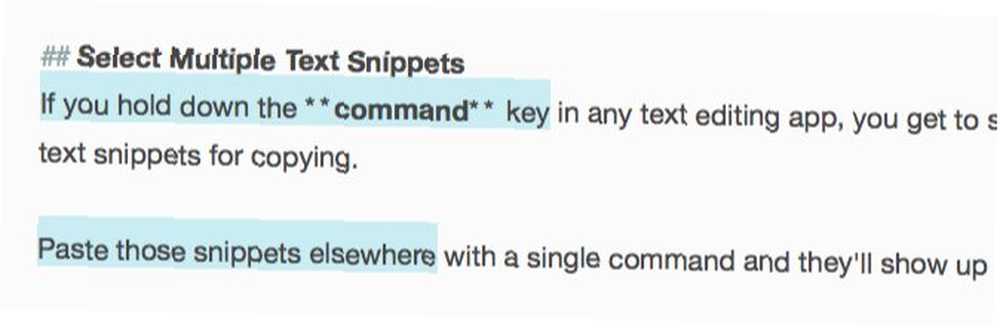
Vložte tyto útržky jinde jediným příkazem a zobrazí se společně.
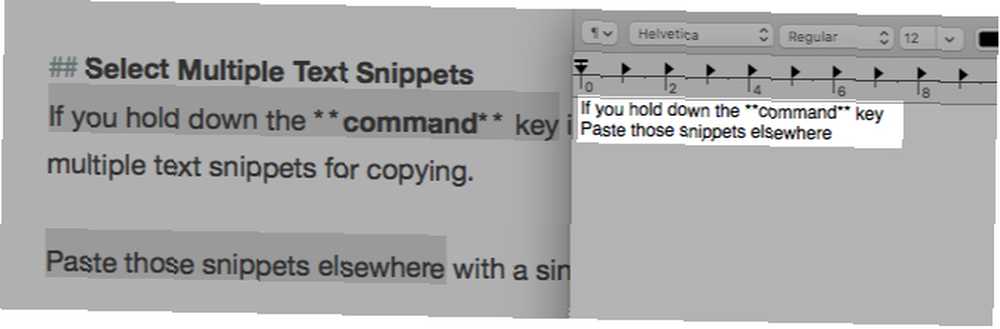
10. Obnovení uzavřených oken
Pokud používáte zkratku Příkaz + Z Chcete-li obnovit uzavřené karty po jednom, zapamatujte si Command + Shift + T také. Dělá to samé jako první, ale jde o krok dále. Poté, co získala poslední kartu z aktuálního okna, přejde k obnovení karet z posledního zavřeného okna.
Je karta, kterou hledáte, skrytá za dlouhým seznamem uzavřených karet nebo webových stránek? Pak je nejlepší přeskočit na relevantní z historie prohlížeče nebo z adresního řádku.
11. Rychle přidejte akcenty
Chcete napsat E v životopis nebo E v krep? Není třeba vyvolávat klávesové zkratky pro značky s diakritikou. Postup: Snadné klávesové zkratky pro značky Accent na písmenech [Mac] Postup: Snadné klávesové zkratky pro značky Accent na písmenech [Mac] nebo zkopírovat tyto znaky z webu. Podržte E klíč a uvidíte všechny s ním spojené diakritiky. Stiskněte číslo odpovídající značce, kterou chcete zadat.

Tento trik funguje pouze pro klávesy abecedy spojené s přízvukovými značkami. Pro jiné speciální znaky, které často používáte, vytvořte zkratku pro rozšíření textu, kterou váš Mac má vestavěné nástroje pro těchto 10 každodenních úkolů Váš Mac má vestavěné nástroje pro těchto 10 každodenních úkolů Chcete diktovat poznámky, vyhledávat slova a slučovat PDF? Váš Mac má vestavěné nástroje pro tyto úkoly a další! pod Předvolby systému> Klávesnice> Text. Vytvořil jsem jeden pro symbol rupie. Ukazuje se, kdykoli píšu rs. a stiskl mezerník.
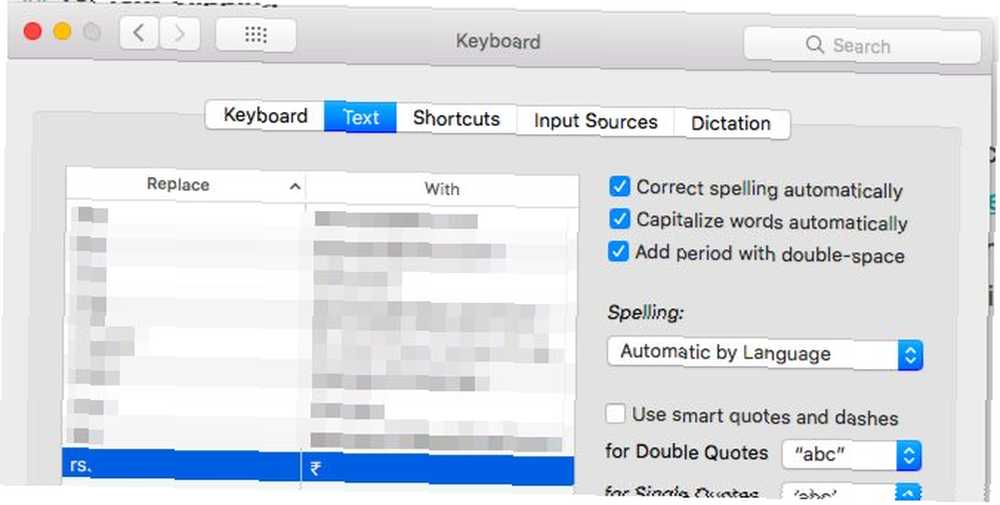
12. Vložte ikonu Apple do textu
Pravděpodobně nebudete muset psát logo Apple často, pokud vůbec, ale tuto zkratku sem zahrnul i kvůli jeho skvělému podílu. Udeřil Možnost + Shift + K do libovolného textově upravitelného pole vložte ikonu Apple.
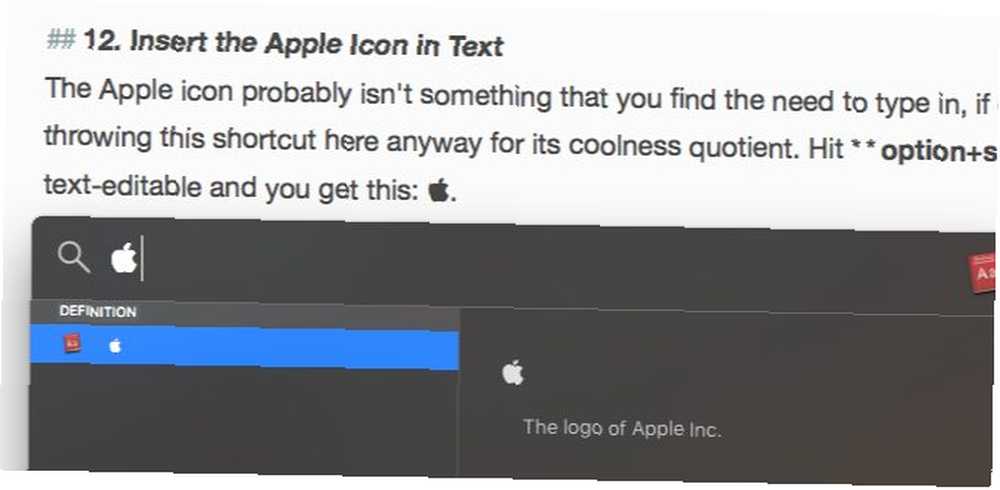
13. Přeskakujte mezi obrázky náhodně v Quick Look
Když si prohlížíte více obrázků pomocí funkce Quick Look, můžete mezi nimi procházet jeden po druhém pomocí kláves se šipkami vpravo a vlevo. Můžete také zasáhnout Hrát si tlačítko pro jejich zobrazení jako prezentace. Není však známo, že pomocí funkce rejstřík můžete přeskočit na obrázky náhodně.
Podívejte se na ikonu mřížky napravo od další tlačítko v Quick Look? To odkazuje na indexový list, který vám poskytuje mřížkové zobrazení všech obrázků, které jste vybrali. Kliknutím na obrázek přejdete na něj.
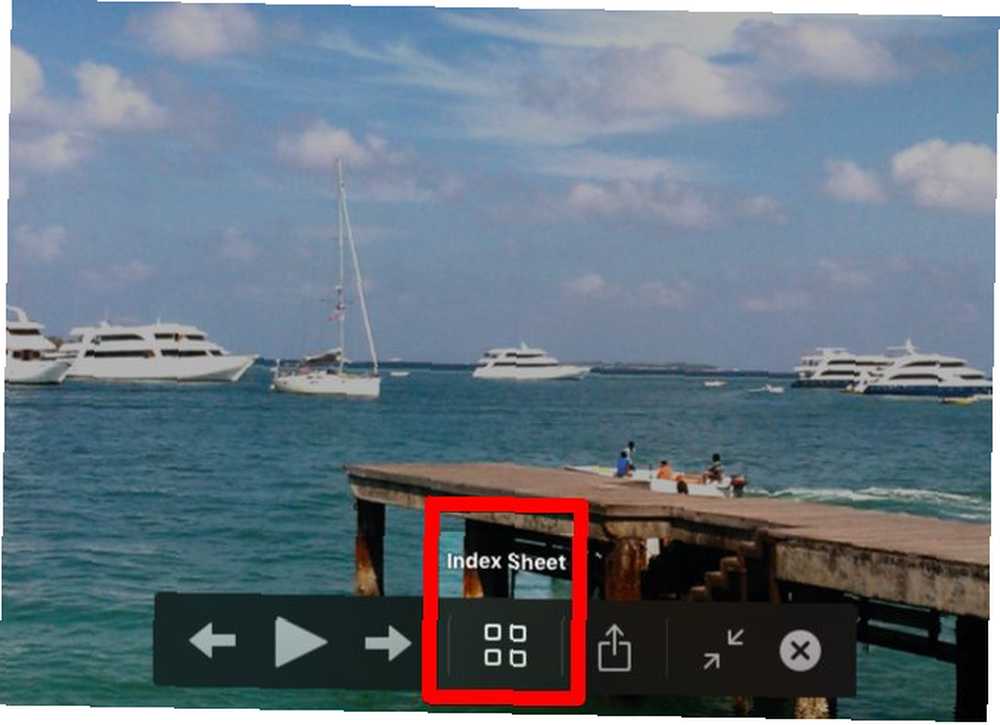
Díky zvětšeným miniaturám je v tomto zobrazení mnohem snadnější identifikovat podrobnosti obrázku než ve výchozím zobrazení ikon aplikace Finder. Když vyberete více obrázků, které chcete zobrazit najednou, miniatury se zmenšují.
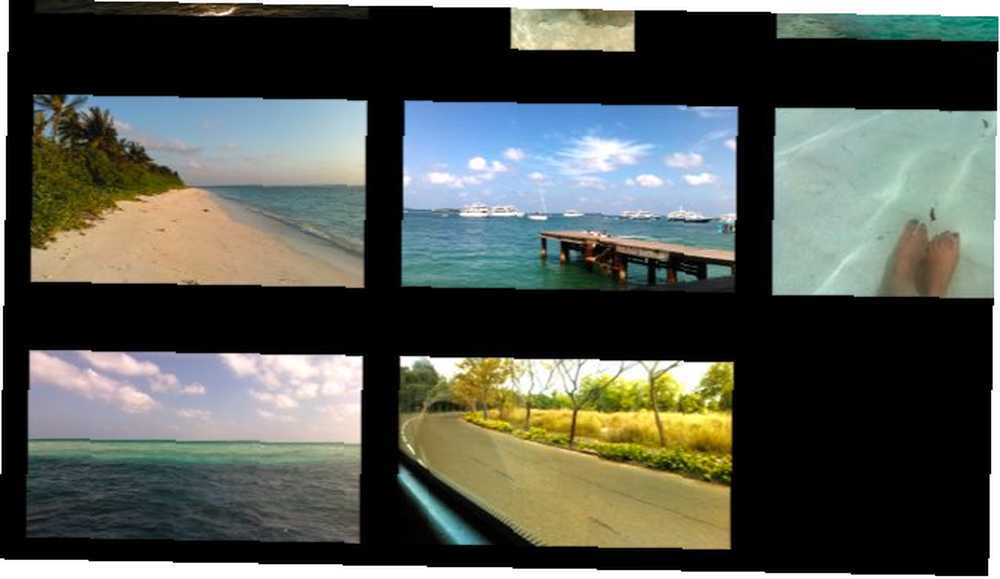
Zde jsou další tři tipy Quick Look, které oceníte:
- Klepnutím na tři prsty na vybraný soubor v aplikaci Finder zobrazíte náhled.
- Chcete-li otevřít náhled souboru, dvakrát klikněte na jeho náhled.
- Přibližte náhled obrázku podržením tlačítka Volba klíč. Klikněte na obrázek a přetáhněte jej do zóny v konkrétních částech obrázku.
Neznáte Quick Look? 8 tipů pro Finder pro nováčky Mac 8 tipů pro Findery pro nováčky Mac Procházení souborů a složek pomocí nativního prohlížeče souborů Mac Finder je dostatečně snadné, ale za nabídkami a klávesovými zkratkami se skrývá mnoho dalších funkcí. Tato funkce makra vám umožňuje zobrazit náhled souborů na místě (tj. Aniž byste museli otevírat odpovídající aplikaci). Stisknutí Prostor s vybraným souborem otevře jeho náhled. lis Možnost + mezera pokud chcete zobrazit náhled souboru v režimu celé obrazovky.
14. Vytvořte kopie souborů a aliasy z titulní lišty
Při příštím otevření souboru v jakékoli aplikaci věnujte pozornost malé ikoně před názvem souboru v záhlaví. Věděli jste, že můžete klepnout a přetáhnout tuto ikonu do libovolného umístění Finderu a vytvořit tak alias nebo zástupce tohoto souboru?

Pokud podržíte Volba klíč přímo před přetažením ikony do Finderu dostanete kopii souboru namísto aliasu.
15. Vynutit ukončení aplikace
Hledáte rychlý způsob, jak zavřít nereagující nebo nefunkční aplikace? Vyvolejte dialogové okno Vynutit ukončení aplikací pomocí zástupce Command + Option + Esc. Poté budete moci vybrat aplikaci ze seznamu aktivních aplikací a přinutit ji ukončit kliknutím na ikonu Vynutit ukončení tlačítko. Příkaz-vyberte několik aplikací v seznamu a všechny je zavřete najednou.
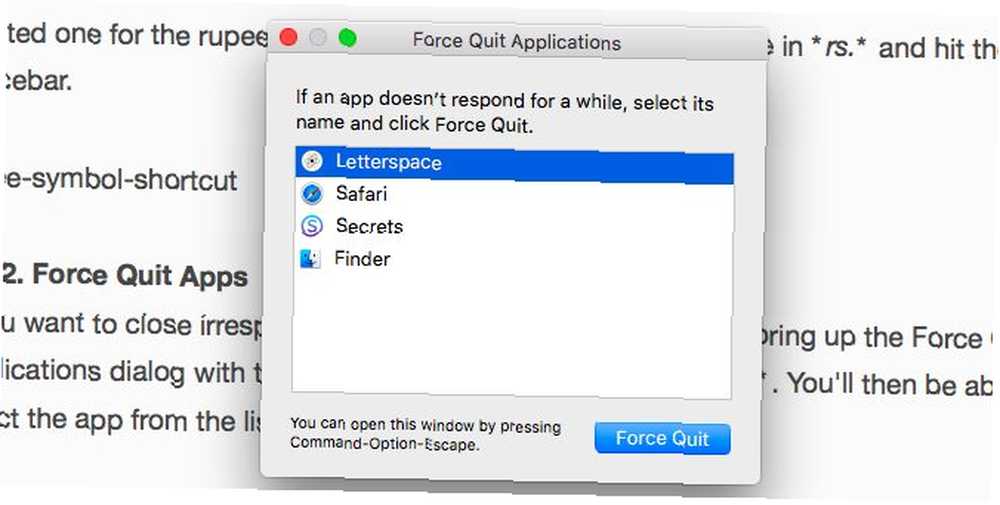
Najdete také Vynutit ukončení možnost aplikace v nabídce klepnutím pravým tlačítkem myši na ikonu doku. Je však skrytý a ukazuje, když držíte Volba klíč.
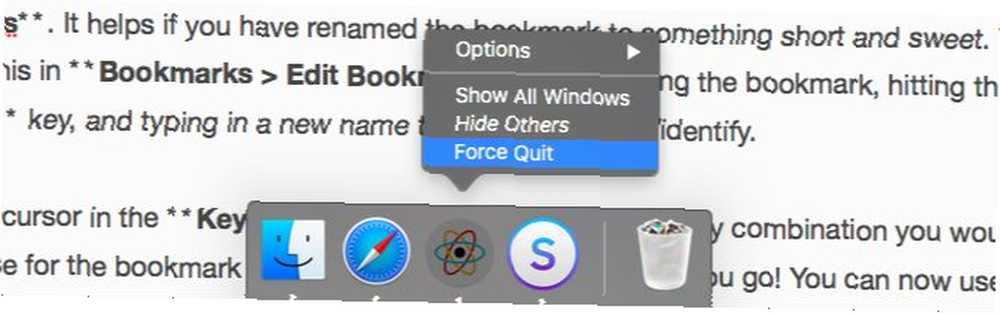
Pokud jste přepnuli ze systému Windows na macOS Stručný průvodce k používání Mac pro uživatele Windows Stručný průvodce k používání Mac pro uživatele Windows Každý uživatel Windows by měl znát základy práce na počítači Mac. Zde je rychlý průvodce, který má nováčkům Macu pomoci najít cestu. a hledají ekvivalent Ctrl + Alt + Delete, Command + Option + Esc je to!
16. Náhled odkazů v e-mailech
Mít a “náhled” funkce v jakékoli aplikaci je užitečná a používám ji všude, kde je k dispozici. Nevěděl jsem však, že aplikace Mail ji měla.
Víte, že malá šipka dolů, která se objeví, když v e-mailu umístíte kurzor na odkaz webové stránky? To je tlačítko náhledu.

Klepnutím na toto tlačítko zobrazíte propojenou stránku v rozbalovacím okně.
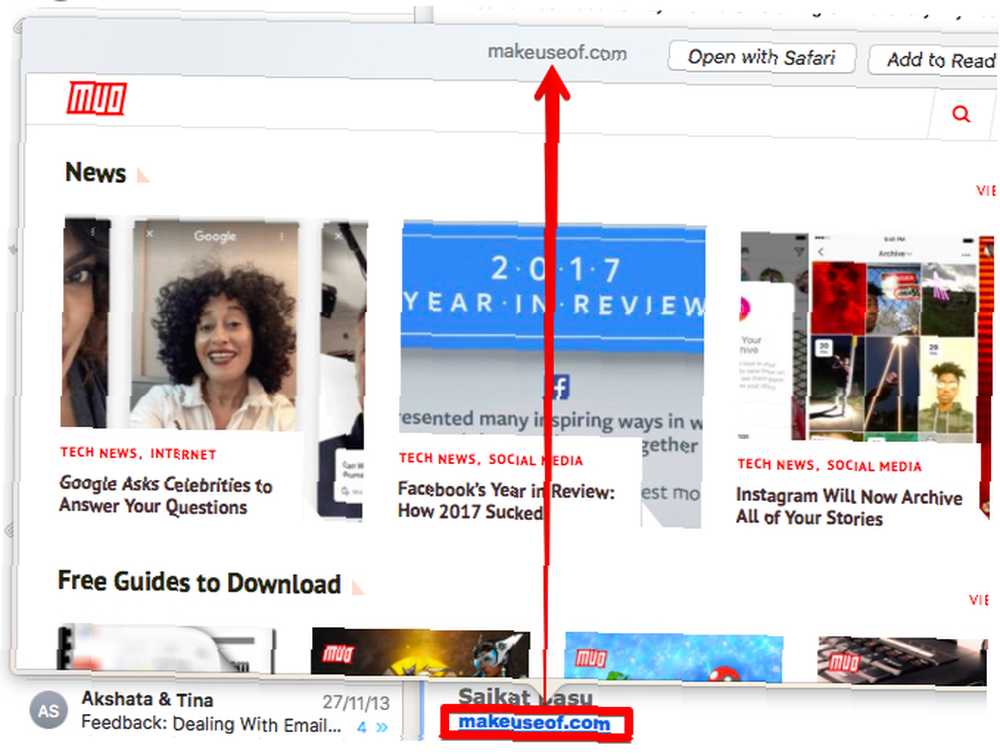
17. Odpojení od sítě Wi-Fi
Ne, nemusíte klikat Vypněte Wi-Fi odpojit se od aktuální sítě. Držte kouzlo Volba před kliknutím na ikonu lišty nabídky Wi-Fi a poté na ikonu Odpojit možnost z rozšířené nabídky, která se zobrazí.
18. Zobrazit všechny systémové předvolby z libovolného podokna
Potřebujete to, pokud se vrátíte do hlavního zobrazení Systémové preference s Ukázat vše tlačítko pokaždé, když chcete přepnout do jiného podokna. Místo klepnutí na toto tlačítko klepnutím a podržením zobrazíte nabídku se všemi dostupnými podokny preferencí. Nyní klikněte na položku, kterou chcete zobrazit, a okamžitě přejdete na toto podokno.
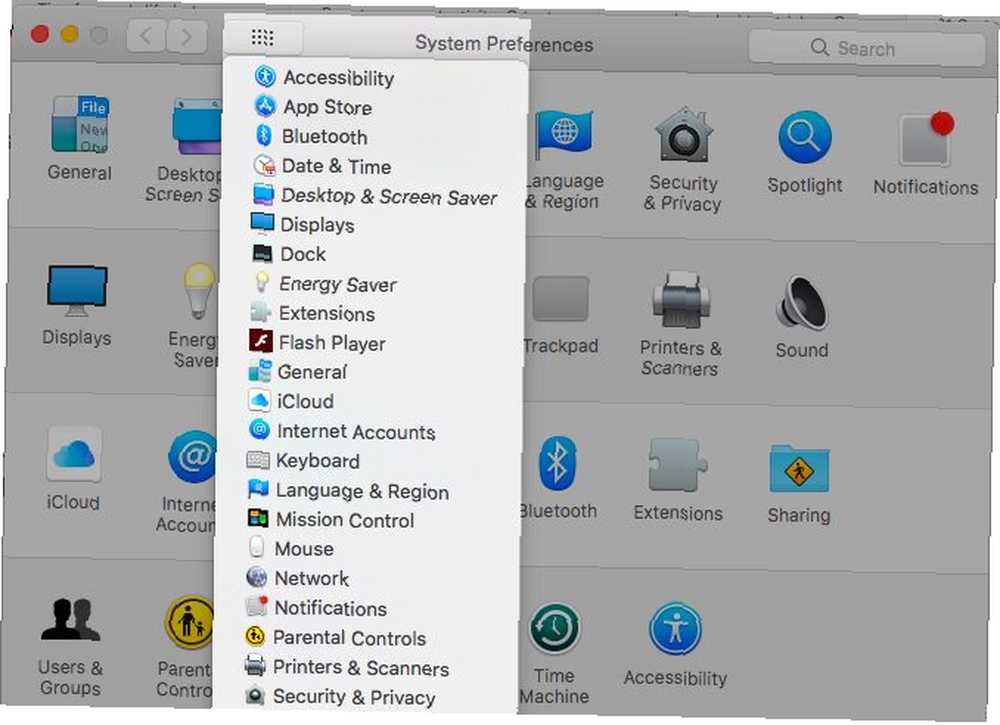
Co jiného na Macu snadno chybí?
Není bittersweet objevovat šikovné funkce MacOS po měsících nebo letech používání Mac? No, lépe pozdě než nikdy!
Které skvělé funkce si přejete, abyste objevili dříve? Povězte nám o své oblíbené “MacOS umí že?” momenty.











